Gra zdalna Steam jest już dostępna, ale wielu graczy wciąż nie wie, jak to działa. W tym krótkim przewodniku postaramy się pokazać, jak działa ta wspaniała funkcja i co możesz zrobić, aby z niej skorzystać.
Podamy, jak korzystać z funkcji Remote Play Anywhere i Remote Play Together.
Remote Play Anywhere korzysta z osobnej aplikacji Steam Link, którą można pobrać ze sklepu Google Play lub Apple App Store. Jeśli masz urządzenie Raspberry Pi, z przyjemnością dowiesz się, że ta aplikacja jest również obsługiwana.
Co to jest Gra zdalna Steam?
Steam Remote Play to interesująca funkcja w aplikacji Steam, która umożliwia użytkownikowi granie w grę ze zdalnego komputera na inne urządzenie obsługujące Steam. Możesz zagrać w grę Steam za pośrednictwem Remote Play na innym komputerze lub na urządzeniu mobilnym lub tablecie.

Dzięki usłudze Steam Remote Play możesz zapraszać znajomych do grania w swoje gry, nawet jeśli oni sami nie są właścicielami gier lub nie mają tych gier zainstalowanych na swoim komputerze, urządzeniu mobilnym lub tablecie.
Jeśli chcesz grać na urządzeniu mobilnym za pomocą Steam Remote Play, musisz zainstalować aplikację Steam Link.
Jakie są wymagania dotyczące gry zdalnej Steam?
Aby pomyślnie skonfigurować grę zdalną Steam, będziesz potrzebować kilku rzeczy. Omówmy pokrótce każdą z nich.
Musisz posiadać grę Steam.
Nie każda gra na Steam obsługuje Remote Play, więc musisz upewnić się, że gra, którą chcesz udostępnić znajomym, obsługuje tę funkcję. Oczywiście musisz także mieć prawo własności do gry, co oznacza, że powinieneś zapłacić za grę (chyba że jest to darmowa gra).
Dobry działający komputer zdalny.
Jeśli to Ty hostujesz grę lub zapraszasz innych znajomych do gry zdalnej, musisz upewnić się, że Twój komputer może obsłużyć grę, a Twoja karta graficzna obsługuje kodowanie sprzętowe. Wszystkie procesory graficzne NVIDIA, począwszy od GTX 650 i nowszych, obsługują kodowanie sprzętowe.
Jeśli twój GPU ma funkcję kodowania sprzętowego, musisz również upewnić się, że włączyłeś kodowanie sprzętowe w aplikacji Steam.
Aby to zrobić, po prostu otwórz plik Zaawansowane opcje hosta i zaznacz „Włącz kodowanie sprzętowe.„
Przyzwoite połączenie internetowe.
Aby uniknąć opóźnień lub opóźnień, upewnij się, że prędkość połączenia internetowego jest stabilna i wystarczająco szybka (co najmniej 10 Mb / s).
Chociaż niektórzy gracze próbowali korzystać z Gry zdalnej Steam z wolniejszą prędkością połączenia, doświadczenie może się różnić i istnieje większe prawdopodobieństwo opóźnienia lub opóźnienia.
Połączenie przewodowe.
W miarę możliwości chcesz się upewnić, że zarówno zdalny komputer, na którym znajduje się gra, jak i inny komputer, który próbuje ją uruchomić, są połączone z routerem kablem LAN. Połączenie bezprzewodowe jest mniej niezawodne niż konfiguracja przewodowa.
Jak sprawdzić, które gry umożliwiają grę zdalną?
Aby sprawdzić, czy gra obsługuje Remote Play, musisz sprawdzić jej stronę w Sklepie Steam, taką jak ta z Sid Meier’s Civilization® VI:
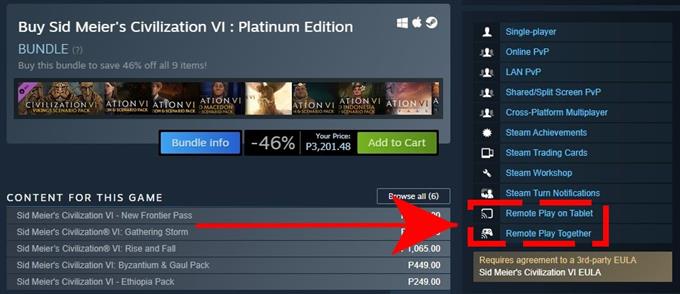
Jak widać, wersja Civilization 6 Steam obsługuje zarówno Remote Play na tablecie, jak i Remote Play Together. Oznacza to, że można uzyskać do niego dostęp na urządzeniu mobilnym obsługującym Steam (smartfon lub tablet z aplikacją Steam Link) lub na innym komputerze poprzez Remote Play Together.
Jak używać i konfigurować grę zdalną Steam?
Korzystanie z Gry zdalnej Steam jest łatwe. W zależności od typu urządzenia, którego planujesz użyć, musisz użyć aplikacji Steam Link lub funkcji Remote Play Together.
Gra zdalna w dowolnym miejscu
Możesz nadal grać w swoją ulubioną grę w dowolnym miejscu za pomocą smartfona lub tabletu, o ile jest on prawidłowo połączony z komputerem zdalnym, na którym znajduje się gra. Na przykład, jeśli jesteś poza domem, ale chcesz zagrać w grę Steam, wszystko, co musisz zrobić, to połączyć telefon z komputerem (należy to zrobić z wyprzedzeniem), użyć aplikacji Steam Link i stamtąd, grać w grę.
Oto kroki, które musisz zrobić, aby to się stało:
- Zaloguj się do aplikacji Steam na swoim komputerze (urządzeniu głównym). To musi być komputer, na którym jest zainstalowana gra.
- Na swoim urządzeniu mobilnym (smartfonie lub tablecie z zainstalowaną aplikacją Steam Link) lub komputerze możesz uruchomić grę i zacząć grać.
Jeśli potrzebujesz pomocy dotyczącej tego, gdzie pobrać aplikację Steam Link i jak ją skonfigurować, kliknij ten link: https://store.steampowered.com/steamlink/about
Remote Play Together

Jeśli chcesz grać razem ze znajomymi, którzy nie mają kopii posiadanej przez Ciebie gry Steam, możesz skorzystać z funkcji Remote Play Together. Oto, co musisz zrobić:
- Na komputerze otwórz wybraną grę Steam.
- Na komputerze lub obsługiwanym urządzeniu mobilnym znajomego musi on być zalogowany do Steam.
- Na komputerze otwórz plik Nakładka Steam w grze, naciskając Shift + Tab.
- Znajdź imię znajomego na liście znajomych, a następnie wybierz Remote Play Together.
- Gdy twój znajomy przyjmie zaproszenie, będzie z tobą w grze.
Inne interesujące artykuły:
- Jak zaktualizować kontroler Nintendo Switch | Łatwe kroki | NOWOŚĆ 2020!
- Jak naprawić zdalną grę Steam nie działa | Nie chce się połączyć | NOWOŚĆ 2020!
- Jak korzystać z trybu ciemnego Nintendo Switch | Łatwe kroki | NOWOŚĆ 2020!
- Jak naprawić błąd Roblox 517 | Easy Solutions | NOWOŚĆ 2020!
Odwiedź nasz kanał Androidhow na Youtube, aby uzyskać więcej filmów i samouczków dotyczących rozwiązywania problemów.
